Introducción
Guardar imágenes en un iPad es esencial para cualquiera que desee capturar contenido visual de diversas fuentes como la web, mensajes y correos electrónicos. Con las potentes capacidades del dispositivo, se vuelve crucial entender cómo almacenar, gestionar y organizar tu biblioteca de imágenes de manera efectiva. Esta guía te ayudará a navegar por varios métodos para guardar imágenes en tu iPad e introducirá mejores prácticas para gestionarlas sin problemas. Al final, manejarás imágenes en tu iPad con confianza y asegurarás su conservación y organización.
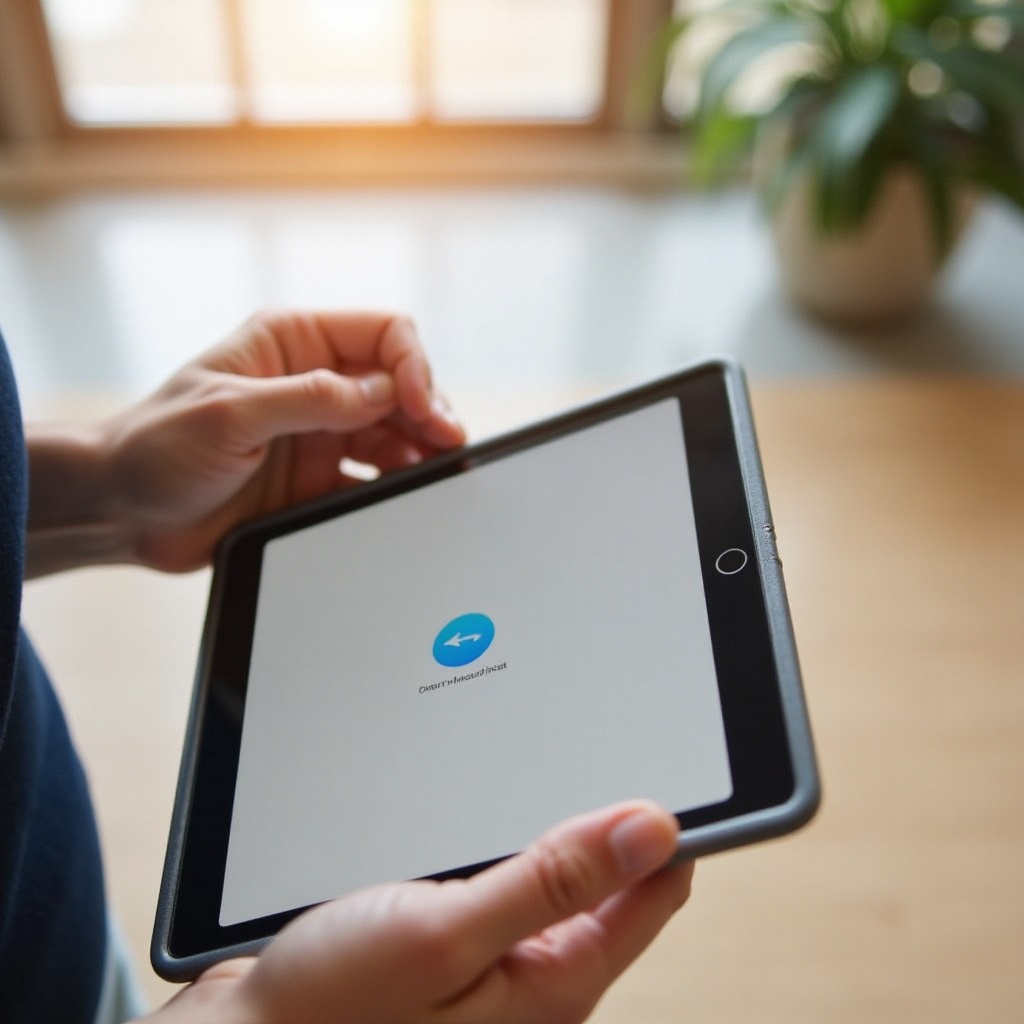
Guardar Imágenes de la Web
Las imágenes abundan en la web, y poder guardarlas de manera eficiente mejora tu experiencia de navegación. El iPad ofrece herramientas y pasos sencillos para guardar cualquier imagen que encuentres, asegurando que nunca pierdas una foto importante.
Usando Safari
Safari, el navegador predeterminado en los iPads, proporciona una manera sin esfuerzo de capturar imágenes directamente de sitios web:
- Inicia Safari y navega hasta la imagen que deseas guardar.
- Toca y mantén presionada la imagen hasta que aparezca un menú.
- Elige ‘Guardar Imagen’ de la lista de opciones.
- La imagen se almacenará automáticamente en tu aplicación de Fotos.
Esta integración nativa lo hace altamente conveniente para los usuarios almacenar imágenes web sin demoras.
Usando Navegadores de Terceros
Además de Safari, muchos prefieren navegadores como Chrome o Firefox. Afortunadamente, guardar imágenes con estos navegadores es igual de fácil:
- Abre tu navegador elegido y encuentra la imagen deseada.
- Presiona y mantén sobre la imagen hasta que aparezca un menú.
- Haz clic en ‘Guardar Imagen’ de las opciones dadas.
- Tu imagen se guardará instantáneamente en tu aplicación de Fotos.
Emplear estos métodos garantiza un guardado de imágenes sin esfuerzo, independientemente de tu navegador elegido.
Guardar Imágenes de Mensajes y Correos Electrónicos
Aparte de las imágenes web, las fotografías e imágenes recibidas a través de mensajes o correos electrónicos a menudo tienen un valor personal. Aquí está cómo preservar esos recuerdos sin problemas.
Guardar desde iMessage
Para imágenes que llegan a través de iMessage:
- Accede a la conversación con la imagen en iMessage.
- Toca la imagen para ampliarla a pantalla completa.
- Presiona el ícono ‘Compartir’ y selecciona ‘Guardar Imagen’.
Aprovechar este enfoque rápido asegura que asegures fotos compartidas por seres queridos de manera rápida.
Descargar desde Adjuntos de Correo Electrónico
Guardar imágenes de adjuntos de correo electrónico comprende solo unas pocas acciones simples:
- Abre tu aplicación de Correo y encuentra el correo que contiene la imagen.
- Toca la imagen para previsualizarla.
- Toca y mantén la imagen, luego haz clic en ‘Guardar Imagen’.
Estas instrucciones sencillas te permiten archivar imágenes significativas de comunicaciones importantes.
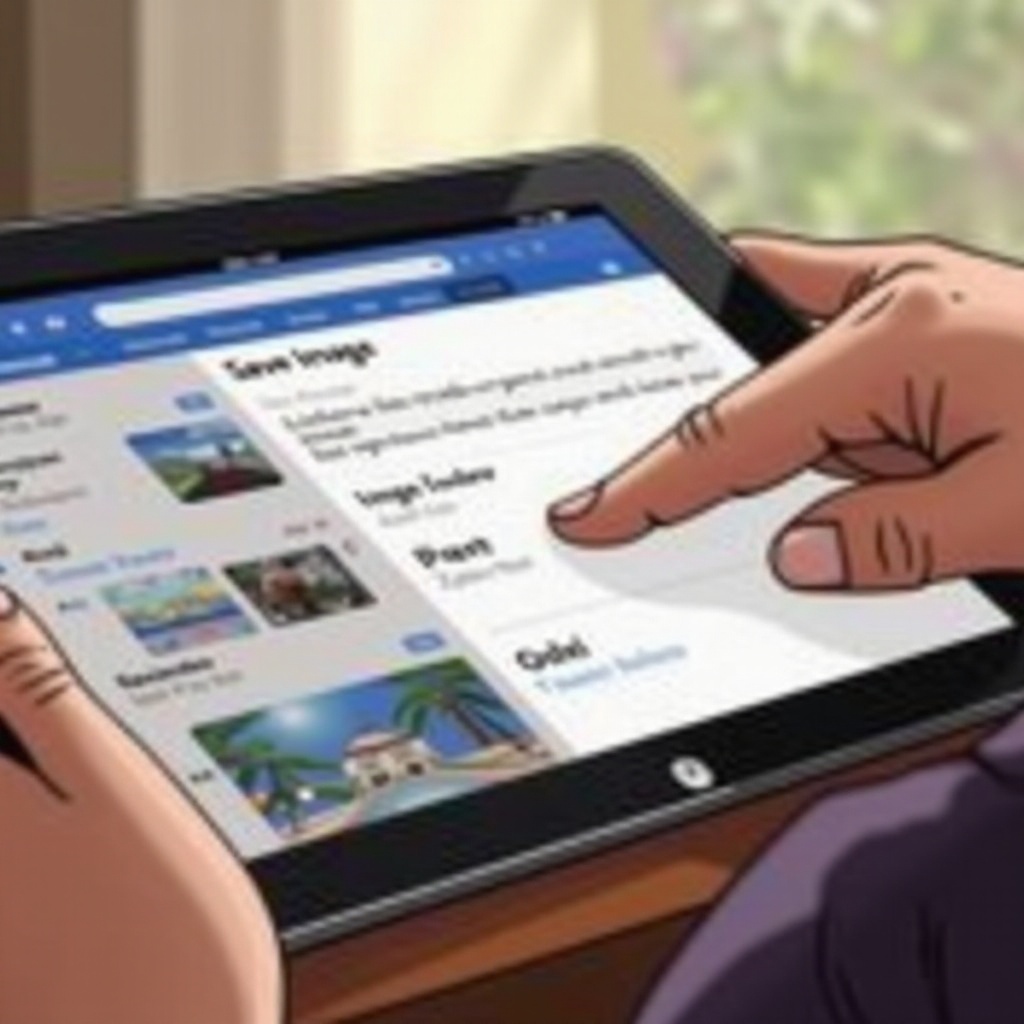
Gestionar Imágenes Guardadas en iPad
Una vez que las imágenes están guardadas, gestionarlas se vuelve igualmente importante para mantener una galería organizada. Esto permite una fácil recuperación y compartición cuando sea necesario.
Usando la Aplicación de Fotos
La aplicación de Fotos de tu iPad sirve como el repositorio central donde las imágenes guardadas se congregan:
- Inicia la aplicación de Fotos y navega por todas las imágenes guardadas bajo ‘Recientes’.
- Usa el botón ‘Compartir’ para distribuir imágenes a otras aplicaciones o contactos.
Esta aplicación ofrece un espacio unificado para editar, compartir y ver toda tu colección de imágenes.
Crear y Organizar Álbumes
Crear álbumes puede mejorar considerablemente la organización de imágenes:
- Navega a ‘Álbumes’ dentro de la aplicación de Fotos.
- Toca el símbolo ‘+’ para iniciar un nuevo álbum.
- Asigna un nombre a tu álbum y selecciona imágenes de tu biblioteca para incluir.
Las herramientas organizativas como los álbumes te permiten clasificar fotos por categorías, eventos o temas, facilitando tanto el acceso como la gestión.
Usar Servicios de Almacenamiento en la Nube
Para aquellos preocupados por las limitaciones de almacenamiento, los servicios en la nube extienden capacidades mientras aseguran que las imágenes permanezcan accesibles y seguras.
Guardar con iCloud
Usar iCloud para guardar imágenes es eficiente y sencillo:
- Asegúrate de que Fotos de iCloud esté activado en tu configuración.
- Las imágenes se sincronizan automáticamente con iCloud, lo que alivia las preocupaciones de espacio de almacenamiento en tu iPad.
iCloud protege tu contenido multimedia, asegurando la copia de seguridad y accesibilidad desde cualquier dispositivo vinculado.
Opciones Alternativas
Existen alternativas como Google Photos o Dropbox que ofrecen soluciones de almacenamiento versátiles:
- Descarga la aplicación correspondiente y crea una cuenta de usuario.
- Transfiere imágenes a la nube directamente desde la aplicación.
- Disfruta de funcionalidades añadidas como organización, mejora y compartición de fotos.
Explorar estos servicios ofrece flexibilidad y amplio almacenamiento, satisfaciendo diversas necesidades.
Solución de Problemas Comunes
Aunque los métodos son simples, pueden surgir contratiempos, pero con un camino claro hacia la resolución.
Problemas de Almacenamiento
Quedarse sin espacio de almacenamiento puede impedir los esfuerzos de guardado:
- Revisa el espacio disponible dirigiéndote a ‘Configuración’ > ‘General’ > ‘Almacenamiento del iPad’.
- Elimina archivos innecesarios o descarga aplicaciones inactivas para recuperar espacio.
Revisiones rutinarias ofrecen continuidad y previenen interrupciones al almacenar imágenes.
Errores de Guardado
Encontrar errores durante el guardado es raro pero solucionable:
- Reinicia el iPad e intenta guardar la imagen nuevamente.
- Confirma que el software esté actualizado a la última versión.
Seguir estos simples protocolos a menudo soluciona problemas y mejora el rendimiento del dispositivo.
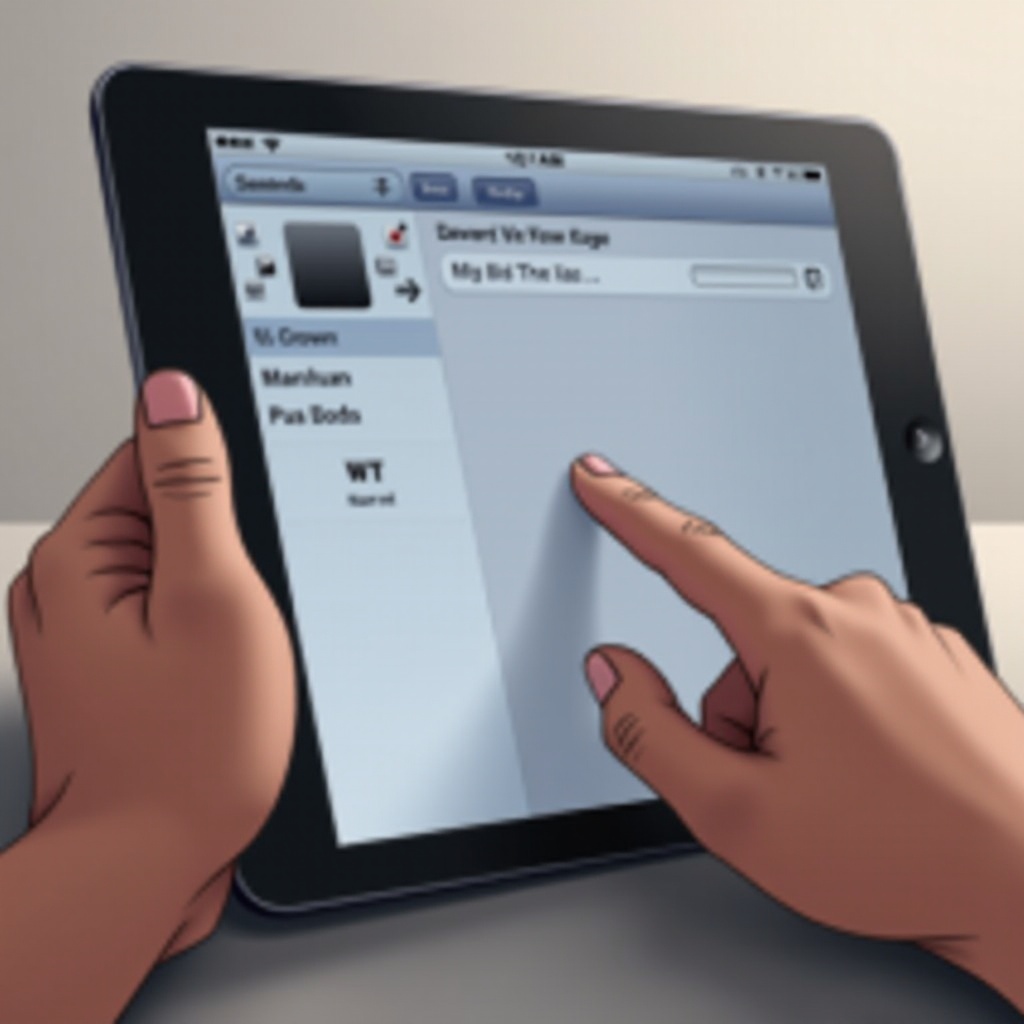
Conclusión
El iPad ofrece múltiples métodos no complicados para guardar imágenes. Al entender estos métodos, puedes preservar fotos efectivamente de sesiones de navegación y correspondencias personales. Además, aprovechar herramientas nativas y servicios en la nube promueve una gestión y seguridad integral de imágenes. Al adoptar estas estrategias y tener previsión para soluciones ante posibles desafíos, gestionar la biblioteca de fotos en tu iPad se convierte en una experiencia fluida y gratificante.
Preguntas Frecuentes
¿Cómo puedo guardar una foto de Facebook en mi iPad?
Para guardar una foto de Facebook, navega hasta la imagen, presiona y mantén presionada, luego toca ‘Guardar Imagen.’ Se guarda inmediatamente en tu aplicación de Fotos.
¿Qué debo hacer si me quedo sin espacio de almacenamiento en mi iPad?
Libera espacio eliminando archivos, fotos y videos innecesarios. Desinstalar aplicaciones no utilizadas y utilizar servicios en la nube también ayuda a gestionar el almacenamiento de manera eficiente.
¿Hay alguna aplicación que pueda ayudar a gestionar mis imágenes de manera más efectiva?
Sí, aplicaciones como Google Fotos y Dropbox ofrecen funciones mejoradas para almacenar, organizar y editar fotos. Estas aplicaciones ayudan con la gestión de imágenes y proporcionan soluciones adicionales de almacenamiento.
